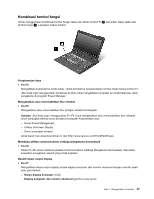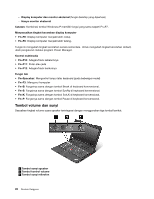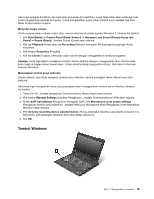Lenovo ThinkPad X230 (Indonesia) User Guide - Page 48
Menggunakan bantalan sentuh, Catatan, Start Mulai, Control Panel Panel Kontrol
 |
View all Lenovo ThinkPad X230 manuals
Add to My Manuals
Save this manual to your list of manuals |
Page 48 highlights
Catatan: Jika Anda mengganti keyboard, keyboard yang baru akan dilengkapi dengan tutup standar. Jika diinginkan, Anda dapat menggunakan kembali tutup dari keyboard yang lama di keyboard yang baru. Menggunakan bantalan sentuh Bantalan sentuh di komputer mendukung fungsi multisentuh sehingga Anda dapat memperbesar, memperkecil, menggulir, atau memutar objek pada layar sambil tetap melakukan penelusuran Internet atau membaca atau mengedit dokumen. Bantalan sentuh 1 berada di bawah tombol TrackPoint di bagian bawah keyboard. Untuk memindahkan pengarah 4 di layar, geser ujung jari Anda di atas bantalan ke arah yang Anda inginkan. Bagian kiri bawah 3 dan kanan bawah 2 bantalan berfungsi seperti tombol klik. Fungsi kedua tombol tersebut sama dengan fungsi tombol kiri dan kanan di mouse konvensional. Menyesuaikan bantalan sentuh Untuk menyesuaikan bantalan sentuh, lakukan hal berikut: 1. Klik Start (Mulai) ➙ Control Panel (Panel Kontrol) ➙ Hardware and Sound (Peranti Keras dan Suara) ➙ Mouse ➙ UltraNav. 2. Di bagian TouchPad, lanjutkan ke langkah untuk mengganti pengaturan. 32 Panduan Pengguna